4 soluciones para transmitir en vivo en YouTube
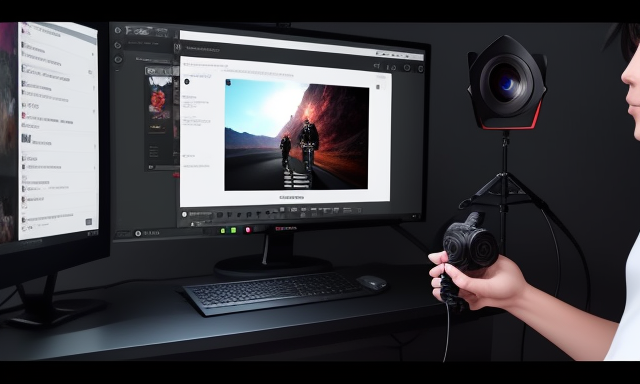
La transmisión en vivo de YouTube es una excelente manera de llegar a su audiencia en tiempo real. Con millones de personas sintonizando todos los días para ver transmisiones en vivo, no es de extrañar que muchas personas quieran participar en la acción. Sin embargo, la transmisión en vivo en YouTube puede ser una tarea abrumadora, especialmente para los principiantes. Hay muchas cosas a considerar cuando se transmite en vivo, desde elegir el equipo adecuado hasta probar su conexión a Internet. En este artículo, analizaremos cuatro soluciones para transmitir en vivo en YouTube y lo ayudaremos a comenzar con la transmisión en vivo.
- El desafío de la transmisión en vivo en YouTube
- Cosas para las que debe prepararse
- Método 1: Estudio OBS
- Método 2: OBS de Streamlabs
- Método 3: transmisión por cable
- Método 4: transmisión en vivo integrada de YouTube
- ¿Por qué no puedo transmitir en vivo en YouTube?
- Consejos adicionales
- 5 preguntas frecuentes sobre la transmisión en vivo en YouTube
- En conclusión
El desafío de la transmisión en vivo en YouTube
Uno de los mayores desafíos cuando se trata de transmitir en vivo en YouTube es garantizar que su transmisión sea confiable y de alta calidad. Esto significa que debe tener el equipo adecuado, como una buena cámara o micrófono, y una conexión a Internet fuerte y estable. Además, debe poder interactuar con su audiencia y mantenerlos interesados en su contenido. Si es nuevo en la transmisión en vivo, estos desafíos pueden parecer abrumadores, pero con el enfoque correcto, puede superarlos y crear excelentes transmisiones en vivo que le encantarán a su audiencia.
Cosas para las que debe prepararse
Antes de comenzar a transmitir en vivo en YouTube, hay varias cosas para las que debe prepararse:
- Equipo: Deberá tener el equipo adecuado para la transmisión en vivo, como una cámara, micrófono e iluminación. Puede usar la cámara y el micrófono integrados de su teléfono inteligente o computadora, pero para transmisiones de mayor calidad, es posible que desee invertir en equipos dedicados.
- Conexión a Internet: Necesitará una conexión a Internet sólida y estable para transmitir en vivo en YouTube. Pruebe su velocidad de Internet para asegurarse de que pueda manejar la transmisión en vivo.
- Software de transmisión: Deberá usar un software de transmisión para transmitir en vivo en YouTube. OBS Studio, Streamlabs OBS y Wirecast son opciones populares.
- Cuenta de YouTube: Deberá tener una cuenta de YouTube para transmitir en vivo en la plataforma. Asegúrese de haber configurado su cuenta y habilitado la transmisión en vivo.
Método 1: Estudio OBS
OBS Studio es un software popular y gratuito de código abierto para transmisión en vivo y grabación de pantalla. Es una herramienta poderosa que le permite agregar múltiples fuentes a su transmisión, como cámaras, micrófonos y otros medios. Aquí se explica cómo usar OBS Studio para transmitir en vivo en YouTube:
- Descargue e instale OBS Studio.
- Abra OBS Studio y haga clic en "Ajustes " en la esquina inferior derecha de la pantalla.
- Haga clic en "Arroyo " en el menú de la izquierda y seleccione "YouTube " desde el "Servicio " Menú desplegable.
- copia tu "Clave de flujo " de su cuenta de YouTube y péguelo en el "Clave de flujo " campo en OBS Studio.
- Configure sus ajustes de transmisión, como la resolución, la velocidad de fotogramas y la velocidad de bits.
- Agregue fuentes a su transmisión, como cámaras, micrófonos y otros medios.
- Haga clic en "Empezar a transmitir " en OBS Studio para iniciar su transmisión en vivo en YouTube.
Ventajas:
- Gratis y de código abierto
- Flexible y personalizable
- Soporta múltiples fuentes
Contras:
- Empinada curva de aprendizaje para principiantes
- Requiere configuraciones separadas de audio y video
- Puede requerir complementos adicionales para algunas funciones
Método 2: OBS de Streamlabs
Streamlabs OBS es un software popular para la transmisión en vivo conocido por su facilidad de uso y sus funciones integradas. Se basa en el motor OBS, pero con una interfaz fácil de usar que facilita la configuración y el inicio de la transmisión. Aquí se explica cómo usar Streamlabs OBS para transmitir en vivo en YouTube:
- Descargue e instale Streamlabs OBS.
- Abra Streamlabs OBS y haga clic en "Ajustes " en la esquina inferior izquierda de la pantalla.
- Haga clic en "Arroyo " en el menú de la izquierda y seleccione "YouTube " desde el "Servicio " Menú desplegable.
- Conecta tu cuenta de YouTube haciendo clic en "Conectar cuenta " y siguiendo las indicaciones.
- Configure sus ajustes de transmisión, como la resolución, la velocidad de fotogramas y la velocidad de bits.
- Agregue fuentes a su transmisión, como cámaras, micrófonos y otros medios.
- Haga clic en "Empezar a transmitir " en Streamlabs OBS para iniciar su transmisión en vivo en YouTube.
Ventajas:
- Interfaz amigable
- Funciones integradas, como alertas de donación y chat.
- Análisis en tiempo real y supervisión del rendimiento
Contras:
- Menos flexible y personalizable que OBS Studio
- Errores y fallas ocasionales
- Algunas funciones requieren una suscripción paga
Método 3: transmisión por cable
Wirecast es un software profesional de transmisión en vivo que es popular entre las emisoras y los creadores de contenido. Ofrece funciones avanzadas y opciones de personalización, pero con un precio más alto. Aquí se explica cómo usar Wirecast para transmitir en vivo en YouTube:
- Descarga e instala Wirecast.
- Abra Wirecast y haga clic en "Producción " en la esquina inferior derecha de la pantalla.
- Haga clic en "Ajustes de salida " y elige "YouTube " del menú desplegable.
- Conecta tu cuenta de YouTube haciendo clic en "Autenticar " y siguiendo las indicaciones.
- Configure sus ajustes de transmisión, como la resolución, la velocidad de fotogramas y la velocidad de bits.
- Agregue fuentes a su transmisión, como cámaras, micrófonos y otros medios.
- Haga clic en "Arroyo " en Wirecast para iniciar su transmisión en vivo en YouTube.
Ventajas:
- Funciones de nivel profesional y opciones de personalización
- Admite múltiples fuentes y diseños
- Monitoreo y análisis en tiempo real
Contras:
- Caro en comparación con otras opciones.
- Empinada curva de aprendizaje para principiantes
- Requiere hardware de alta gama para funcionar sin problemas
Método 4: transmisión en vivo integrada de YouTube
YouTube también ofrece una función de transmisión en vivo integrada que le permite comenzar a transmitir directamente desde su cuenta de YouTube sin usar ningún software externo. Esta opción es simple y conveniente, pero con funciones y opciones de personalización limitadas. Aquí se explica cómo usar la transmisión en vivo integrada de YouTube para transmitir en vivo en YouTube:
- Inicie sesión en su cuenta de YouTube y haga clic en el icono de la cámara en la esquina superior derecha de la pantalla.
- Haga clic en "Ir a vivir " y elige "Arroyo " del menú desplegable.
- Configure los ajustes de su transmisión, como la privacidad, el título y la descripción.
- Elija las fuentes de su cámara y micrófono.
- Haga clic en "Empezar a transmitir " para iniciar su transmisión en vivo en YouTube.
Ventajas:
- Simple y conveniente
- No se requiere software adicional
- Chat y análisis en tiempo real
Contras:
- Menos flexible y personalizable que otras opciones
- Funciones y fuentes limitadas
- Mala calidad de video y audio en algunos dispositivos
¿Por qué no puedo transmitir en vivo en YouTube?
Hay varias razones por las que es posible que no pueda transmitir en vivo en YouTube, como:
- Restricciones de la cuenta: Es posible que su cuenta no sea elegible para la transmisión en vivo. Verifique el estado de su cuenta y asegúrese de que ha cumplido con todos los requisitos.
- Conexión a Internet: Es posible que su conexión a Internet no sea lo suficientemente fuerte o estable para admitir la transmisión en vivo. Pruebe su velocidad de Internet y asegúrese de tener una conexión confiable.
- Compatibilidad de hardware: Es posible que su hardware, como su cámara o micrófono, no sea compatible con los requisitos de transmisión en vivo de YouTube. Verifique las especificaciones y asegúrese de que cumplan con los requisitos mínimos.
Correcciones:
- Restricciones de la cuenta: Asegúrese de que su cuenta esté en buen estado y que haya habilitado la transmisión en vivo.
- Conexión a Internet: Intente restablecer su enrutador, cerrar cualquier aplicación en segundo plano o actualizar su plan de Internet.
- Compatibilidad de hardware: Use una cámara o un micrófono compatibles, o invierta en un equipo de transmisión dedicado.
Consejos adicionales
Aquí hay algunos consejos adicionales que te ayudarán a mejorar tus transmisiones en vivo en YouTube:
- Interactuar con su audiencia: Interactúe con sus espectadores en tiempo real, responda a los comentarios y solicite comentarios.
- Prepara tu contenido: Planifique su transmisión en vivo con anticipación, cree un esquema y ensaye si es necesario.
- Prueba tu configuración: Pruebe su equipo, conexión a Internet y software con anticipación para asegurarse de que todo funcione correctamente.
- Promociona tu transmisión: Anuncie su transmisión en vivo en las redes sociales, correo electrónico y otros canales para atraer a más espectadores.
5 preguntas frecuentes sobre la transmisión en vivo en YouTube
P1: ¿Cómo configuro mi cuenta de YouTube para la transmisión en vivo?
R: Para configurar su cuenta de YouTube para la transmisión en vivo, deberá cumplir con los siguientes requisitos:
- Tener una cuenta verificada en buen estado
- No tener avisos de transmisión en vivo o lineamientos de la comunidad
- Haber habilitado la transmisión en vivo
- Contar con una buena conexión a internet y equipo adecuado
P2: ¿Puedo monetizar mis transmisiones en vivo en YouTube?
R: Sí, puede monetizar sus transmisiones en vivo en YouTube uniéndose al Programa de socios de YouTube y habilitando la monetización para sus transmisiones en vivo. Puede ganar dinero con anuncios, patrocinios y súper chats.
P3: ¿Cómo evito los derechos de autor en mi transmisión en vivo?
R: Para evitar problemas de derechos de autor en su transmisión en vivo, solo debe usar contenido para el que tenga los derechos de uso, como su música o video original. Si desea utilizar contenido protegido por derechos de autor, debe obtener las licencias o permisos necesarios de antemano.
P4: ¿Puedo programar mi transmisión en vivo en YouTube?
R: Sí, puede programar su transmisión en vivo en YouTube haciendo clic en "Programar para más tarde " al configurar su transmisión. Esto le permitirá notificar a sus espectadores con anticipación y promocionar su transmisión.
P5: ¿Cómo termino mi transmisión en vivo en YouTube?
R: Para finalizar su transmisión en vivo en YouTube, simplemente haga clic en "Finalizar secuencia " en su software de transmisión o en su cuenta de YouTube. Sus espectadores podrán ver la transmisión grabada después.
En conclusión
La transmisión en vivo en YouTube puede ser una forma divertida y gratificante de conectarse con su audiencia y hacer crecer su canal. Al seguir los consejos y métodos descritos en este artículo, puede asegurarse de que sus transmisiones en vivo sean de alta calidad, atractivas y agradables para sus espectadores. Recuerda probar tu configuración, interactuar con tus espectadores y promocionar tu transmisión para atraer a más espectadores y hacer crecer tu canal. ¡Buena suerte y feliz transmisión!


Deja una respuesta